3090显卡安装tensorflow/pytorch
3090显卡安装tensorflow/pytorch
- 一 3090显卡驱动
- 二 安装CUDA11.0
- 三 安装cuDNN
- 四 anaconda使用
-
- 1 安装anaconda
- 2 conda使用
- 五 安装tensorflow/pytorch
-
- 1 pip安装tensorflow-gpu2.4
- 2 pytorch官网pip安装cuda11的pytorch
- 六 安装gdal
我的系统是Ubuntu18.04,这个教程对所有Ubuntu系统都适用,只是要安装正确的显卡驱动和cuda/cudnn
一 3090显卡驱动
去官网下载正确的显卡驱动即可。具体操作见:https://blog.csdn.net/LIWEI940638093/article/details/109304789
二 安装CUDA11.0
cuda所有版本的列表
# 官网
https://developer.nvidia.com/cuda-toolkit-archive
# 前面是下载链接。后面是说明文档(包括要求的nvidia驱动版本号)。如下:

cudatoolkit安装所要求的nvidia驱动版本号在这里:
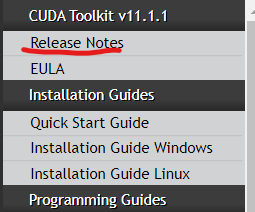

- 下载CUDA11.0,runfile文件
网址
https://developer.nvidia.com/cuda-11.0-download-archive?target_os=Linux&target_arch=x86_64&target_distro=Ubuntu&target_version=1804&target_type=runfilelocal

如果网速好的话,可以直接按照上面的Installation Instructions安装说明:
# 下载
wget http://developer.download.nvidia.com/compute/cuda/11.0.2/local_installers/cuda_11.0.2_450.51.05_linux.run
# 安装
sudo sh cuda_11.0.2_450.51.05_linux.run
# 关于wget 命令的详细说明
https://www.cnblogs.com/peida/archive/2013/03/18/2965369.html
简单说,Linux系统中的wget是一个下载文件的工具,wget支持HTTP,HTTPS和FTP协议,可以使用HTTP代理。所谓的自动下载是指,wget可以在用户退出系统的之后在后台执行。这意味这你可以登录系统,启动一个wget下载任务,然后退出系统,wget将在后台执行直到任务完成。
- 安装CUDA11.0
# 输入以下命令安装CUDA
sudo sh cuda_11.0.2_450.51.05_linux.run
显卡驱动已在上面安装了,这里一定要选择不安装驱动,如下:
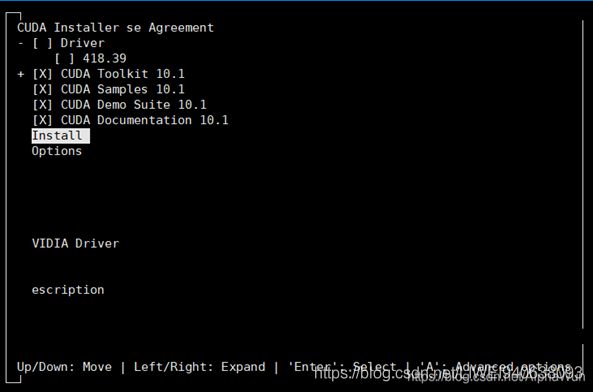
安装完后会有警告提示信息,忽略就行。是因为在安装CUDA时没有选择安装显卡驱动。
安装完后,在.bashrc文件末尾添加环境变量
# 用gedit命令打开.bashrc文件
sudo gedit ~/.bashrc
打开文件后添加以下内容
export PATH="/usr/local/cuda-11.0/bin:$PATH"
export LD_LIBRARY_PATH="/usr/lcoal/cuda-11.0/lib64:$LD_LIBRARY_PATH"
保存退出后,输入以下命令
source ~/.bashrc
输入以下命令,测试是否安装成功
cd /usr/local/cuda/samples/1_Utilities/deviceQuery
sudo make
./deviceQuery
- 失败情况
如果输入上面的测试命令后,显示失败
cd /usr/local/cuda/samples/1_Utilities/deviceQuery
sudo make
./deviceQuery
nvidia-smi
结果如下:显卡驱动掉了
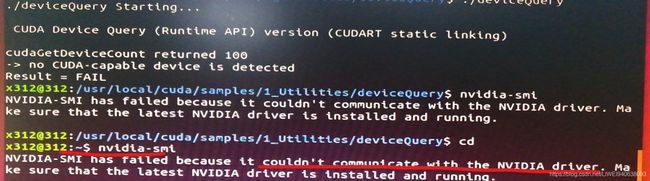
重新挂显卡驱动,用”nvidia-smi“命令确认显卡驱动是否挂载成功。
驱动挂载成功后,再次输入上面的测试命令,测试cuda是否安装成功,一般都会显示通过。如下:
三 安装cuDNN
- cuDNN
在官网下载cuDNN,选择自己对应的系统和已安装的CUDA版本下载cuDNN。(要注册才能下载)
比如: cuDNN v7.5.1 (April 22, 2019), for CUDA 10.1 for Linux
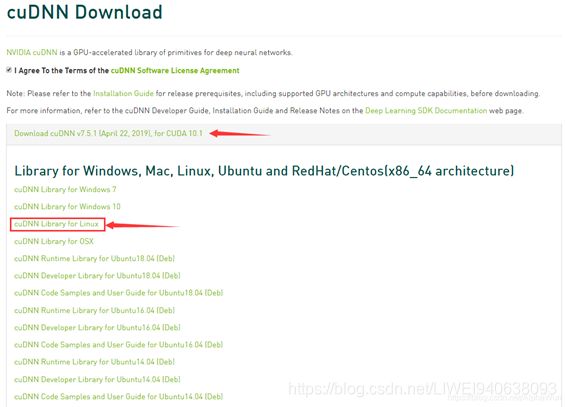
下载完成后,输入以下命令解压文件
tar -zxvf cudnn-10.1-linux-x64-v7.5.1.10.tgz
输入以下命令,将cudnn相关文件拷贝到已安装的cuda文件中
下载的cudnn文件,解压后的文件名为cuda
sudo cp cuda/include/cudnn.h /usr/local/cuda/include/
sudo cp cuda/lib64/libcudnn* /usr/local/cuda/lib64/
增加所有用户对文件的可执行权限
sudo chmod a+r /usr/local/cuda/include/cudnn.h
sudo chmod a+r /usr/local/cuda/lib64/libcudnn*
- 监测cuda和cuDNN是否安装成功
# 输入命令
nvcc -V
# 确认cuda是否安装成功
- 问题:cuDNN的安装(版本选择, Runtime 还是 Developer)
https://blog.csdn.net/weixin_44100850/article/details/103308367
四 anaconda使用
1 安装anaconda
目前安装anaconda python3.7版本的,对其他相关的包兼容性好
- 下载安装包
# anaconda官方下载网址
https://repo.anaconda.com/archive/
# anaconda清华下载网址
https://mirrors.tuna.tsinghua.edu.cn/help/anaconda/
# anaconda python3.7版本
https://mirrors.tuna.tsinghua.edu.cn/anaconda/archive/
# 要下载某个版本,难以找到。可以自己去搜索如何下载某个版本
- 安装
参考如下文章
# Ubuntu 18.04.4 安装 Anaconda3-5.3.1-Linux-x86_64.sh
https://www.linuxidc.com/Linux/2020-02/162304.htm
# 使用 sudo bash,会安装到root下,比如
sudo bash Anaconda3-5.2.0-Linux-x86_64.sh
# 使用bash会安装到当前登录的用户目录下
bash Anaconda3-5.2.0-Linux-x86_64.sh
2 conda使用
# conda 官方使用说明(包括api的使用)
https://docs.conda.io/projects/conda/en/latest/index.html
# 参考 https://blog.csdn.net/fanlily913/article/details/105933063
以在conda环境中安装cudatoolkit包来说明conda的日常使用
conda search cudatoolkit
# 查看可以用来安装的cudatoolkit的所有版本都有哪些
conda search cudatoolkit --info
# 查看所有列出来的cudatoolkit的详细信息,包括版本号version,文件网址url,依赖项dependencies
# 文件网址url:
# 直接conda install cudatoolkit,通常下载安装包的速度很慢,因而可以用上面给出的文件网址url来用下载工具去下载这个包,再去本地安装
# 依赖项dependencies:
# 想要使用cudatoolkit,还需要安装什么才可以使用。
# 比如下面的cudatoolkit 11.1
![]()
# 然后安装本地包
conda install --use-local H:\装机软件\deeplearningsoftware\cudatoolkit-11.1.1-heb2d755_7.tar.bz2
五 安装tensorflow/pytorch
1 pip安装tensorflow-gpu2.4
2 pytorch官网pip安装cuda11的pytorch
用官网给的命令安装时会比较慢,那是因为下载速度慢。如下:

我们可以用该命令所给出的网址链接八这个包给下载到本地,再用pip安装本地包。
比如这里的链接是:
Downloading https://download.pytorch.org/whl/cu111/torch-1.8.0%2Bcu111-cp37-cp37m-win_amd64.whl (3055.7MB)
直接在网页下载会比较慢,我们可以用下载工具去下载:
比如用FDM(free download manager)来下载,就很快。
六 安装gdal
python版本gdal
# 一条命令就可以
conda install gdal



